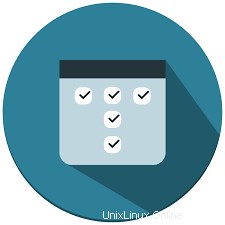
このチュートリアルでは、Debian 11にTaskBoardをインストールする方法を紹介します。知らなかった方のために、TaskBoardは無料のオープンソースでPHPベースのユーザーが重要なタスクを追跡するのに役立つ自己ホスト型のスケジューリングアプリケーション。すべてのタスクを管理するためのシンプルでユーザーフレンドリーなWebインターフェイスを提供します。チームや組織が作業とその完了までの道のりを表すために使用します。
この記事は、少なくともLinuxの基本的な知識があり、シェルの使用方法を知っていること、そして最も重要なこととして、サイトを独自のVPSでホストしていることを前提としています。インストールは非常に簡単で、ルートアカウントで実行されていますが、そうでない場合は、'sudoを追加する必要があります。 ルート権限を取得するコマンドに‘。 Debian 11(Bullseye)にTaskBoardを段階的にインストールする方法を紹介します。
前提条件
- 次のオペレーティングシステムのいずれかを実行しているサーバー:Debian 11(Bullseye)。
- 潜在的な問題を防ぐために、OSの新規インストールを使用することをお勧めします。
- サーバーへのSSHアクセス(またはデスクトップを使用している場合はターミナルを開く)
non-root sudo userまたはroot userへのアクセス 。non-root sudo userとして行動することをお勧めします ただし、ルートとして機能するときに注意しないと、システムに害を及ぼす可能性があるためです。
Debian11BullseyeにTaskBoardをインストールする
ステップ1.ソフトウェアをインストールする前に、次のaptを実行して、システムが最新であることを確認することが重要です。 ターミナルのコマンド:
sudo apt update sudo apt upgrade
ステップ2.LAMPスタックをインストールします。
Debian 11 LAMPサーバーが必要です。LAMPがインストールされていない場合は、前のチュートリアルを読んで、Debian11にLAMPサーバーをインストールしてください。
ステップ3.Debian11にTaskBoardをインストールします。
これで、公式ページから最新バージョンのTaskboardをダウンロードします:
curl -s https://api.github.com/repos/kiswa/TaskBoard/releases/latest |grep browser_download_url | cut -d '"' -f 4 | wget -i -
次に、ダウンロードしたファイルを抽出します:
unzip TaskBoard_v*.zip -d /var/www/html/taskboard
いくつかのフォルダのアクセス許可を変更する必要があります:
chown -R www-data:www-data /var/www/html/taskboard chmod -R 775 /var/www/html/taskboard
ステップ3.Apacheを構成します。
ここで、TaskBoard用の新しい仮想ホスト構成ファイルを作成します。これは次のコマンドで実行できます:
nano /etc/apache2/sites-available/taskboard.conf
次の行を追加します:
<VirtualHost *:80>
ServerAdmin [email protected]
DocumentRoot "/var/www/html/taskboard"
ServerName taskboard.your-domian.com
<Directory "/var/www/html/taskboard">
Options Indexes FollowSymLinks
AllowOverride All
Require all granted
</Directory>
ErrorLog "/var/log/apache2/taskboard-error_log"
CustomLog "/var/log/apache2/taskboard-access_log" combined
</VirtualHost> ファイルを保存して閉じてから、Apache Webサーバーを再起動して、変更を加えます。
sudo a2ensite taskboard.conf sudo a2enmod rewrite sudo systemctl restart apache2
ステップ4.Let'sEncryptSSLを構成します。
まず、以下のコマンドを使用して、CertbotをDebianシステムにインストールします。
sudo apt install certbot python3-certbot-apache
次に、次のコマンドを使用して証明書を生成します。
certbot --apache -d taskboard.your-domain.com
次に、証明書のメールアドレスを入力するよう求められます。入力後、利用規約に同意し、メールを共有するかどうかを決定する必要があります。 Electronic Frontier Foundationでアドレス指定します。この最後の手順はオプションです。正常に完了したら、Apacheを再度ロードして、すべての新しい構成をロードします。
ステップ5.タスクボードWebインターフェイスへのアクセス。
正常にインストールされたら、ウェブブラウザを開いてhttps://taskboard.your-domian.comにアクセスします。 タスクボードのログインページにリダイレクトされます:
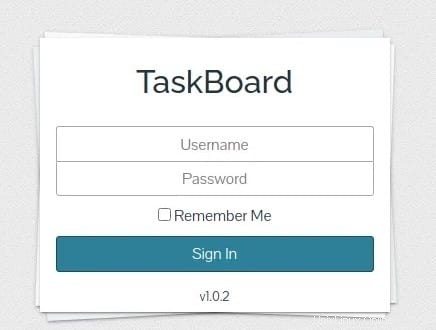
おめでとうございます!TaskBoardが正常にインストールされました。このチュートリアルを使用してDebian 11 Bullseyeに最新バージョンのTaskBoardをインストールしていただき、ありがとうございます。追加のヘルプや役立つ情報については、TaskBoardの公式Webサイトを確認することをお勧めします。 。